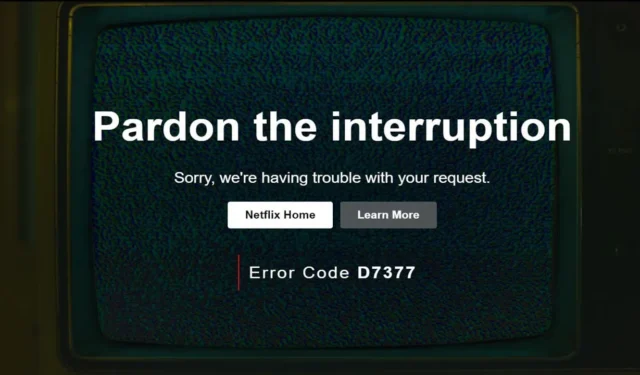
Netflix превзошел конкурентов и стал самым предпочтительным OTT-сервисом в мире. Что делает Netflix лучше других OTT-платформ, так это его обширная библиотека, а также надежные возможности просмотра контента.
Несмотря на его надежность, при потоковой передаче любимого сериала на Netflix могут возникнуть некоторые проблемы. Ошибка «Прошу прощения за прерывание» — распространенная проблема, с которой часто сталкиваются пользователи Netflix . Вот руководство по устранению неполадок, которое поможет вам исправить ошибку помилования на Netflix.
Исправьте ошибку «Простите за прерывание» на Netflix
Эта ошибка обычно возникает по следующим причинам:
- Медленный интернет
- Проблемы с сервером
- Использование прокси или VPN
- Несколько активных пользователей в аккаунте
- Поврежденный кэш
- Устаревшая платежная информация
- Контент с географическим ограничением
- Устаревшее приложение
Вот различные способы, которыми вы можете воспользоваться, чтобы исправить ошибку Netflix « Простите за прерывание ».
1. Проверьте сервер Netflix
Проблемы с сервером и простои могут вызвать ошибку « Простите за прерывание» на Netflix. Посетите Downdetector в своем браузере, чтобы проверить наличие проблем с сервером. Если Downdetector сообщает о простое сервера, подождите некоторое время. Повторите попытку позже, через час или два, чтобы проверить, решена ли проблема .

2. Проверьте проблемы с Интернетом.
Как и на любой другой OTT-платформе, для воспроизведения контента на Netflix вам понадобится высокоскоростной Интернет. Если скорость вашего интернета колеблется , это может вызвать эту проблему. Посетите Speedtest или Fast.com , чтобы проверить скорость вашего интернета. Рекомендуемая скорость для качества 4K — более 15 Мбит/с.
3. Измените пароль своей учетной записи.
Продолжайте использовать этот метод, если вы поделились своей учетной записью с друзьями и членами семьи. Netflix ограничивает количество устройств, которые могут использовать Netflix одновременно.
Базовый план позволяет использовать одно устройство, стандартный — два устройства, а премиум — смотреть Netflix на четырех устройствах одновременно. Эта проблема может возникнуть, если количество устройств превышает порог Netflix . Вы можете просто попросить других людей прекратить просмотр Netflix в вашей учетной записи или изменить пароль вашей учетной записи .
4. Обновите информацию о платеже
Убедитесь, что ваша платежная информация обновлена, чтобы избежать этой ошибки. Вот как это сделать:
- Перейдите на Netflix в своем браузере и войдите в свою учетную запись.
- Нажмите на значок «Профиль» , а затем нажмите « Учетная запись» .
- После этого нажмите « Управление платежной информацией» .
- Убедитесь, что платежные реквизиты верны и соответствуют вашему способу оплаты.
- Если вы хотите внести изменения в реквизиты платежа, нажмите « Изменить» .
5. Отключите VPN/прокси.
У Netflix есть библиотеки, обслуживающие различные регионы. Пользователи обычно используют VPN для просмотра контента с географическим ограничением.
Использование VPN или прокси-сервера при просмотре Netflix может вызвать ошибку « Прошу прощения за прерывание» . Чтобы избавиться от ошибки, вы можете временно отключиться от VPN или прокси-службы, пока используете Netflix.
6. Контент недоступен
Ошибка «Простите за прерывание» также может возникнуть, если контент был удален из Netflix или имеет географические ограничения. Netflix имеет право загружать контент на свою платформу и обслуживать его в разных регионах.
Однако, если права истечет или Netflix будет ограничено обслуживание определенного региона, Netflix удалит этот контент или заблокирует его в этом регионе . Воспроизведение такого контента может привести к тому, что Netflix выдаст ошибку «Простите за прерывание».
7. Очистите кеш Netflix
Поврежденный кеш также может быть причиной этой ошибки Netflix. Если вы застряли с этой ошибкой, попробуйте очистить кеш Netflix .
- Нажмите и удерживайте приложение Netflix , а затем нажмите значок «Информация о приложении» .
- Затем нажмите «Хранилище» > «Очистить кэш» .
8. Обновите приложение Netflix
Эта проблема также может возникнуть, если вы используете более старую версию приложения Netflix. Обновление приложения до последней версии должно помочь решить эту проблему.
- Пользователи Android запускают Play Store , а пользователи iOS запускают App Store .
- Используйте панель поиска для поиска Netflix .
- Нажмите кнопку «Обновить» , чтобы установить последнюю версию приложения.
9. Пользователь Netflix в браузере
Если вы столкнулись с этой проблемой при использовании приложения Netflix, возможно, попробуйте включить браузер на своем компьютере. Используйте любой браузер по вашему выбору для потоковой передачи Netflix , и вы не столкнетесь с этой проблемой.
Дополнительный совет: избегайте использования Google Chrome, поскольку он ограничивает качество контента. Для получения наилучших впечатлений транслируйте Netflix на Microsoft Edge.
10. Свяжитесь со службой поддержки Netflix.
Ни один из вышеперечисленных шагов не помог решить проблему? Лучше передать проблему в службу поддержки Netflix для более быстрого разрешения. Вот как связаться со службой поддержки Netflix:
- Перейдите на страницу контактов Netflix .
- В разделе «Свяжитесь с нами» введите ошибку и продолжайте.
- Сейчас вы увидите два варианта:
- Позвоните нам
- Поболтай с нами
- Выберите предпочитаемый вами вариант обращения в службу поддержки Netflix.
- Сообщите им об ошибке, с которой вы столкнулись, и ваша проблема будет решена в приоритетном порядке.




Добавить комментарий